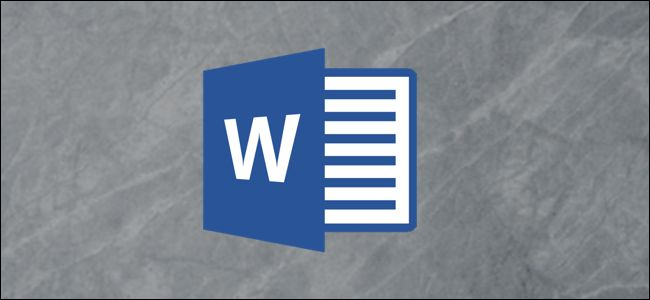Kepada anda yang ingin melakukan suntingan cepat pada gambar ketika menggunakan Word, berikut kami kongsikan cara untuk menggunakan fungsi Crop yang ada pada aplikasi tersebut.
Pertama sekali klik pada gambar yang ingin di “Crop”.
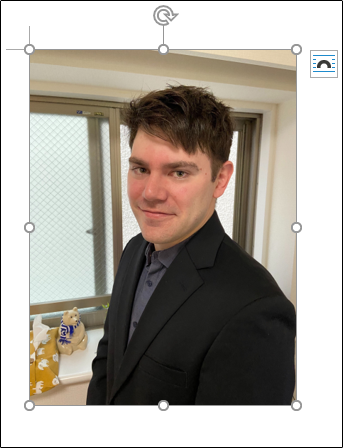
Kemudian masuk ke menu Picture Format > Size > Crop.
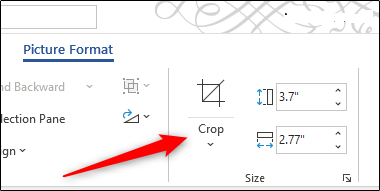
Pada pilihan berikut, klik pada fungsi Crop.
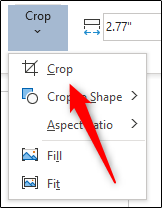
Pengendalian Untuk pemotongan akan muncul pada gambar. Tetapkan bahagian yang ingin dipotong mengikut keperluan.
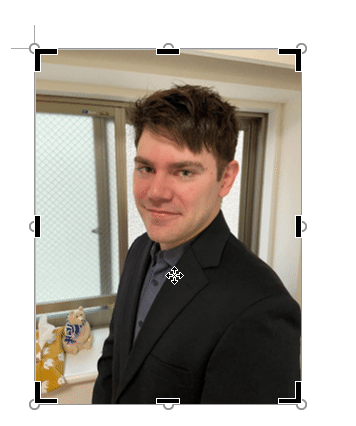
Seterusnya kembali semula ke menu Crop, klik pada ikon berikut.
![]()
Dengan itu bahagian yang ingin dipotong pada gambar akan hilang.
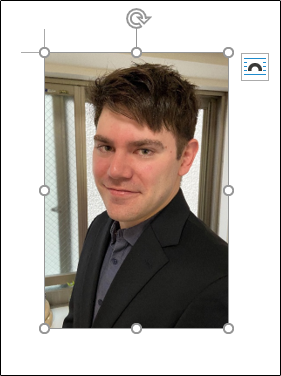
Crop mengikut bentuk pada Word
Manakala untuk memotong gambar dalam bentuk asas seperti bulatan, bujur dan sebagainya, pilih menu Crop to shape.
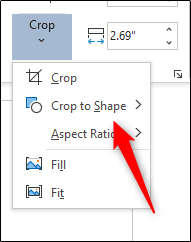
Seterusnya pilih bentuk yang anda inginkan.
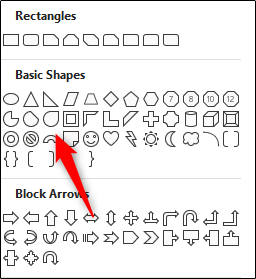
Selesai, sekarang gambar tersebut akan dipotong dengan bentuk yang anda tentukan sebentar tadi.
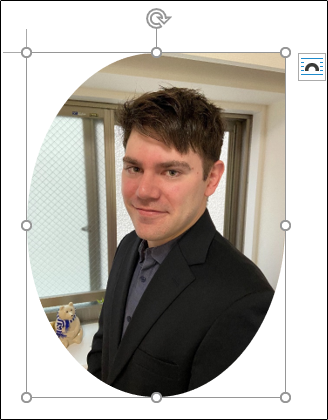
Itulah sahaja sedikit perkongsian daripada kami kali ini, semoga bermanfaat.